Android-alkalmazások telepítése ADB-n keresztül

A Quantrimang.com megmutatja, hogyan telepítheti az ADB-t, és hogyan telepítheti az alkalmazásokat Android-eszközére, így a folyamat a lehető leghatékonyabb.

Az Android-eszközökön sok előre telepített alkalmazás található, és bár ezek közül néhány hasznos lehet, sok más eszköz felesleges és nem kívánatos a felhasználók számára. Szerencsére minden Android-alkalmazást feltétel nélkül eltávolíthat az ADB használatával.
Az ADB egy hatékony eszközkészlet, amely segít kiterjeszteni az irányítást Android-eszköze felett. Bár az ADB-t Android-fejlesztőknek szánják, nincs szükség programozási ismeretekre az Android-alkalmazások eltávolításához.
Távolítsa el az Android-alkalmazásokat az ADB-vel
Az ADB vagy Android Device Bridge egy olyan eszköz, amely lehetővé teszi kód futtatását Androidon a számítógépéről. Az ADB számos lehetőséget nyit meg a parancssor segítségével. Az ADB azonban egyszerű feladatokra is használható, például az ADB használatával vágólapok váltására, alkalmazások távoli telepítésére és természetesen eltávolítására.
Az alkalmazások ADB használatával történő eltávolításához nincs szükség root jogosultságra, és ha egyszer rászokott a dologra, ez meglehetősen egyszerű. Amellett, hogy lehetővé teszi szinte minden alkalmazás eltávolítását – beleértve a rendszeralkalmazásokat és a bloatware-t is – az ADB segítségével távolról is eltávolíthatja az alkalmazásokat a vezeték nélküli hibakeresés segítségével.
Mivel az ADB kódon keresztül kommunikál az eszközzel, az eltávolításhoz az alkalmazás teljes csomagnevére kell hivatkoznia, nem pedig az ismertebb márkanevére (ez valami olyasmi lesz, mint a „com .facebook.katana” a Facebook helyett példa).
A csomagnevek olyannak tűnhetnek, mint amivel a fejlesztők foglalkoznak, de az igazság az, hogy az ADB segítségével könnyen megtalálhatja az alkalmazás csomagnevét. Ha megvan a csomagnév, egyetlen parancsra van szükség az alkalmazás végleges eltávolításához.
Mielőtt eltávolítaná az alkalmazást Android-eszközéről, telepítenie kell az ADB-t a számítógépére. Telepítheti úgy, hogy letölti, majd elindítja a számítógépe terminálját az ADB mappában. Az ADB számítógépre telepítésének másik módja a terminál használata.
Az ADB elérhető Windows, Mac és Linux rendszereken. Ha Ön Linux-felhasználó, akkor valószínűleg nincs szüksége utasításokra az alkalmazások terminálon keresztüli telepítéséhez. Más platformokon a Scoop for Windows és a Homebrew for Mac segítségével telepítheti az ADB-t. Ez a kettő parancssori telepítő, amely lehetővé teszi a Terminál használatát alkalmazások telepítéséhez.
A cikk egy Windows számítógépet használ példaként. Miután telepítette a Scoopot, az ADB-t egyetlen paranccsal telepítheti a Parancssoron keresztül.
Indítsa el a Parancssort úgy, hogy a Start menüben rákeres a cmd kifejezésre, majd írja be az alábbi parancsot, és nyomja meg az Enter billentyűt a billentyűzeten.
scoop install adbA Scoop automatikusan letölti és telepíti az ADB-t. Ha hiányoznak függőségek, a Scoop engedélyt kér a telepítésükhöz. Írja be az Y- t , és nyomja meg az Enter billentyűt a telepítés engedélyezéséhez.
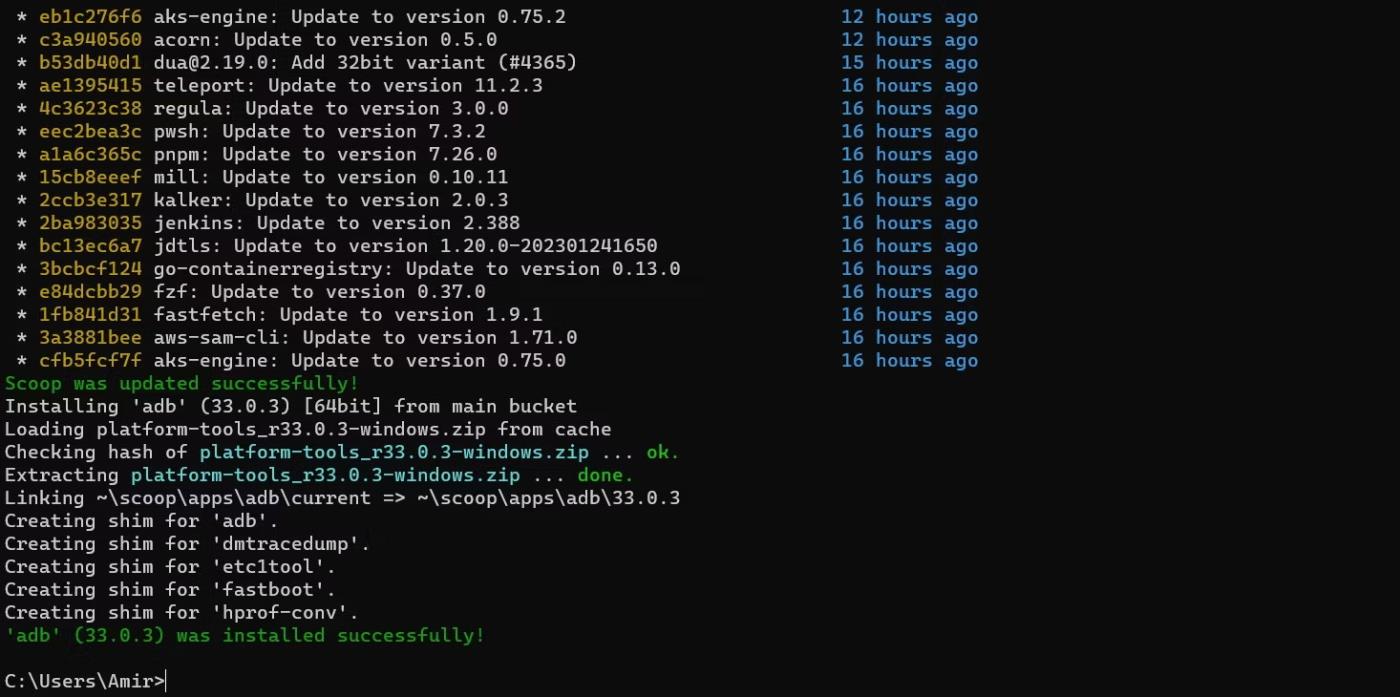
Telepítse az ADB-t a Scoop segítségével
Most az ADB telepítve van, és készen áll az Ön kiszolgálására. Az ADB-csomag neve eltér a Homebrew és a Linux rendszeren. Az ADB-t a Homebrew segítségével telepítheti Mac számítógépére a következőkkel:
brew install android-platform-toolsLinuxon pedig használhatod:
sudo apt-get install android-tools-adbTermészetesen engedélyeznie kell az USB hibakeresést Androidon, hogy az ADB-t használni tudja az eszközzel. Ez lehetővé teszi az eszközhöz való csatlakozást USB-kábellel vagy vezeték nélkül.
Ha eszköze okostelefon, a legegyszerűbb USB-kábellel a számítógépéhez csatlakoztatni. Ha fix eszközzel, például Android TV-vel van dolgod, akkor próbáld ki a vezeték nélküli hibakeresést az ADB-vel.
Függetlenül attól, hogy melyik módszert választja a csatlakozáshoz, a csatlakoztatott eszközök listáját az alábbi parancs futtatásával kaphatja meg a Terminálban:
adb devices
Az ADB USB-n keresztül csatlakoztatja az eszközt
Ez a parancs megjeleníti az USB-n keresztül csatlakoztatott eszközök sorozatszámát és a vezeték nélküli kapcsolatok helyi IP-címét.
Míg a legtöbb alkalmazás egyszerű címkékkel rendelkezik, az Android nem használ alkalmazáscímkéket ezek azonosítására. Mert mi van akkor, ha két alkalmazás van ugyanazzal a címkével? Az esetleges félreértések elkerülése érdekében az Android egyedi csomagneveket használ az alkalmazások azonosítására. Például a Google Térkép Térképként jelenik meg az alkalmazások listájában, de a Google Térkép valódi neve com.google.android.apps.maps.
Szerencsére használhatja az ADB-t ugyanabban a terminálablakban, hogy megtalálja az alkalmazás csomagnevét. Miután az ADB csatlakozik az eszközhöz, futtassa az alábbi parancsot az ADB shellbe való belépéshez:
adb shellEkkor a villogó jelzőfény mellett látni fogja az eszköz nevét. Ezután futtassa az alábbi parancsot, hogy megkapja az összes telepített csomag listáját Android-eszközén:
pm list packages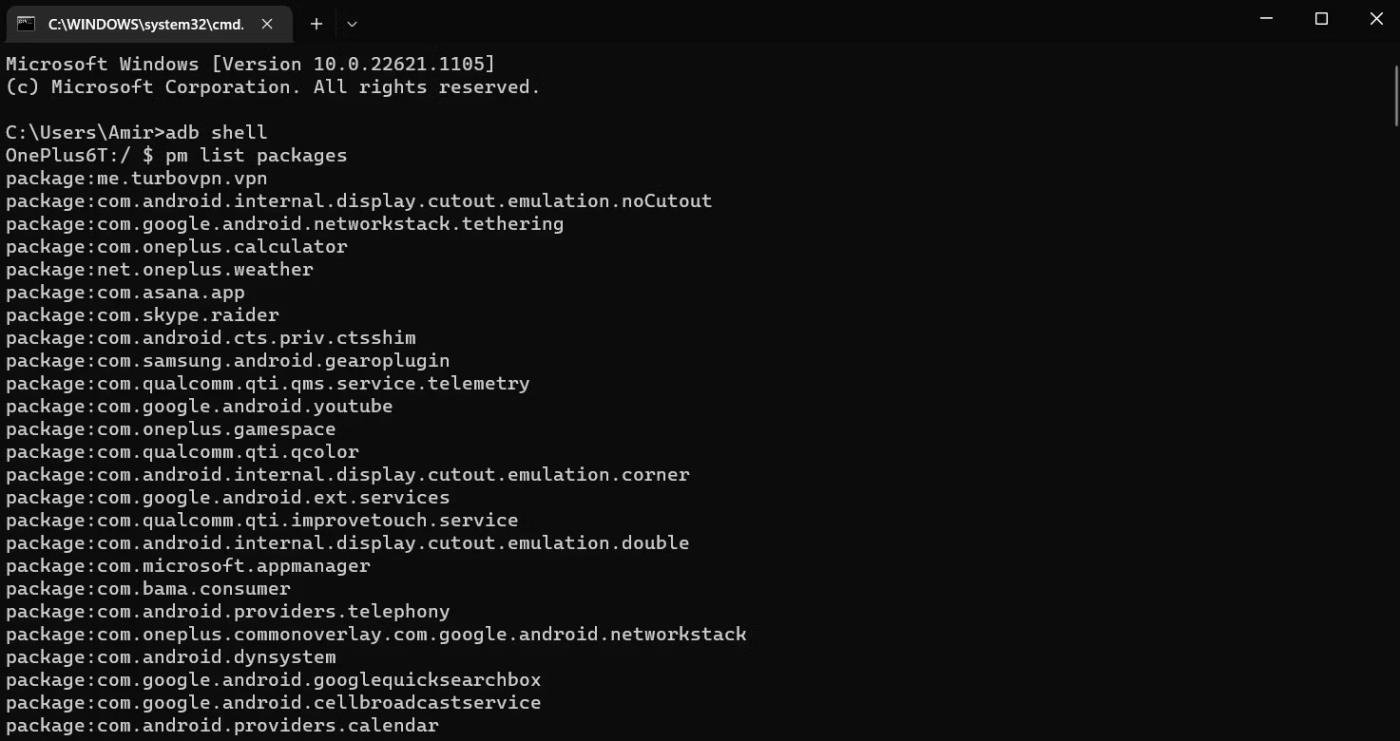
A telepített csomagok listája az ADB-vel
Az ADB csomagkezelő hívása az Android-eszközre telepített összes csomag listázásához. A lista puszta hossza – és a csomagok, amelyekről még soha nem hallottál – azt sugallja, hogy sok olyan alkalmazás van telepítve a készülékére, amelyekről nem is tud. Ezek többsége háttérrendszer-alkalmazás, amely csendben futtatja Android-eszközét.
Figyelem :
A felsorolt Android-csomagok bármelyikét eltávolíthatja az ADB használatával, de ez nem jelenti azt, hogy el kell távolítania. Ezen alkalmazások többsége kritikus fontosságú a rendszer működéséhez, és eltávolításuk hatással lehet az eszköz működésére. Csak akkor távolítsa el a rendszeralkalmazásokat, ha tudja, mit csinál!
Az Android-eszközön telepített csomagok teljes listája segíthet a jobb megértésében, de egy adott alkalmazás csomagnevének keresése nem lesz túl hatékony.
Az alábbi paranccsal szűrheti az eredményeket:
pm list packages |grep chrome
Adb grep csomag
Ez a parancs úgy szűri a csomaglistát, hogy csak a chrome nevű csomagokat tartalmazza. Cserélje le a Chrome-ot az alkalmazás nevére vagy a fejlesztő nevére, hogy megtalálja az adott alkalmazáshoz tartozó csomagot.
Most, hogy megvan az alkalmazás csomagneve, az alkalmazás teljesen az Ön kezében van. Ha még mindig az ADB-héjban van, lépjen ki a rendszerhéjból az exit parancs beírásával és az Enter lenyomásával. Ezután írja be a csomag nevét az alábbi parancsba, és futtassa:
adb uninstall com.spotify.lite
Távolítsa el az Android-alkalmazásokat az ADB használatával
Ez a parancs eltávolítja a Spotify Lite-ot a csatlakoztatott Android-eszközről. Cserélje le a com.spotify.lite fájlt a kívánt alkalmazás csomagnevére, és az eltűnik, miután az ADB kiadja a sikeres eredményt.
A Quantrimang.com megmutatja, hogyan telepítheti az ADB-t, és hogyan telepítheti az alkalmazásokat Android-eszközére, így a folyamat a lehető leghatékonyabb.
Az ADB egy hatékony eszközkészlet, amely segít kiterjeszteni az irányítást Android-eszköze felett. Bár az ADB-t Android-fejlesztőknek szánják, nincs szükség programozási ismeretekre az Android-alkalmazások eltávolításához.
Az ADB használatának szokásos eljárása USB-kapcsolat létrehozását jelenti Android-eszköze és számítógépe között, de van egy másik módszer is.
A WebADB mostantól lehetővé teszi az ADB-parancsok közvetlen használatát a számítógép webböngészőjén keresztül, telepítés nélkül.
Az Android Debug Bridge (ADB) egy hatékony ��s rugalmas eszköz, amely számos dolgot tesz lehetővé, például naplók keresését, alkalmazások telepítését és eltávolítását, fájlok átvitelét, root és flash egyéni ROM-ok átvitelét, biztonsági mentési eszköz létrehozását.
Az ADB nem működik, vagy észleli az eszközt Windows rendszeren? Ha az Android nem tud csatlakozni az Android Debug Bridge (ADB) segítségével, a hiba kijavításához mindössze 3 alapvető lépésre van szükség.
A számos beviteli alkalmazásba beépített valós idejű beszéd-szöveg átalakítási funkciók révén gyors, egyszerű és egyben rendkívül pontos beviteli mód áll rendelkezésére.
Számítógépek és okostelefonok is csatlakozhatnak a Torhoz. A Tor okostelefonról való elérésének legjobb módja az Orbot, a projekt hivatalos alkalmazásán keresztül.
Az oogle olyan keresési előzményeket is hagy, amelyeket néha nem szeretné, hogy valaki kölcsönkérje a telefonját ebben a Google keresőalkalmazásban. A Google keresési előzményeinek törléséhez kövesse az alábbi lépéseket ebben a cikkben.
Az alábbiakban bemutatjuk a legjobb hamis GPS-alkalmazásokat Androidon. Mindez ingyenes, és nem szükséges rootolni a telefont vagy a táblagépet.
Idén az Android Q egy sor új funkciót és változtatást ígér az Android operációs rendszerbe. Lássuk az Android Q és a megfelelő eszközök várható megjelenési dátumát a következő cikkben!
A biztonság és az adatvédelem egyre inkább aggodalomra ad okot az okostelefon-felhasználók számára.
A Chrome OS „Ne zavarjanak” üzemmódjával azonnal elnémíthatja a bosszantó értesítéseket, hogy jobban összpontosítson a munkaterületre.
Tudja, hogyan kapcsolja be a Játék módot, hogy optimalizálja a játék teljesítményét a telefonján? Ha nem, akkor most vizsgáljuk meg.
Ha tetszik, a Designer Tools alkalmazással átlátszó háttérképeket is beállíthat a teljes Android telefonrendszerhez, beleértve az alkalmazás felületet és a rendszerbeállítások felületet is.
Egyre több 5G-s telefonmodell kerül piacra, a dizájntól a típuson át a szegmensekig.E cikkben azonnal ismerkedjünk meg a novemberben piacra kerülő 5G-s telefonmodellekkel.













